Risolto il crash di Sons Of The Forest, non si avvia o schermo nero

Sons of the Forest è un popolare videogioco survival horror sviluppato da Endnight Games e pubblicato da Newnight. I giocatori hanno scaricato il gioco per sperimentare un nuovissimo concetto di gioco horror. Tuttavia, i giocatori segnalano arresti anomali, schermo nero e altri problemi con il gioco. I problemi sorgono per vari motivi, che elencheremo nell’articolo. Rimani con noi fino alla fine per scoprire come risolvere il problema.
Risolto il crash di Sons Of The Forest, non si avvia e schermo nero
Gli utenti stanno riscontrando arresti anomali, schermo nero e non avvieranno problemi con il gioco. Tutti i problemi si verificano a causa di vari motivi come problemi relativi ai requisiti di sistema, driver obsoleti, file danneggiati, ecc. Abbiamo elencato il metodo con cui è possibile risolvere il problema sul sistema. Controlla i metodi qui sotto.
Confronta i requisiti di sistema del gioco

È importante che gli utenti si assicurino che il loro sistema possa eseguire il gioco sul proprio PC. Se il tuo sistema non soddisfa i requisiti minimi per eseguire il gioco, si verificherà un arresto anomalo, non si avvierà il gioco e si otterrà una schermata nera. Di seguito abbiamo elencato i requisiti del gioco.
requisiti minimi di sistema
- DirectX: versione 11
- Grafica: NVIDIA GeForce GTX 1060 3 GB o AMD Radeon RX 570 4 GB
- Memoria: RAM da 12 GB
- Sistema operativo: Windows 10 a 64 bit
- Processore: INTEL CORE I5-8400 o AMD RYZEN 3 3300X
- Archiviazione: 20 GB di spazio libero
Requisiti di sistema raccomandati
- DirectX: versione 11
- Grafica: NVIDIA GeForce 1080Ti o AMD Radeon RX 5700 XT
- Memoria: RAM da 16 GB
- Sistema operativo: Windows 10 a 64 bit
- Processore: AMD RYZEN 5 3600X o INTEL CORE I7-8700K
- Archiviazione: 20 GB di spazio libero
Aggiorna il tuo driver grafico
Sons of the Forest richiede il driver grafico più recente per funzionare correttamente sul tuo sistema. Se non aggiorni la grafica da un po’ di tempo, è probabile che il problema riguardi il tuo sistema. Oltre un migliaio di utenti commettono lo stesso errore di non aggiornare il proprio driver grafico e riscontrare arresti anomali, non avviarsi e dare problemi di schermo nero nel gioco. Ti consigliamo di aggiornare il driver grafico sul tuo sistema per evitare questo problema.
- Apri Gestione dispositivi sul tuo sistema.
- Fare clic su Schede video.
- Fai clic con il pulsante destro del mouse sul driver grafico che stai utilizzando.
- Selezionare l’opzione Aggiorna driver.
- Successivamente, apparirà una schermata; seguilo per aggiornare il driver grafico sul tuo PC.
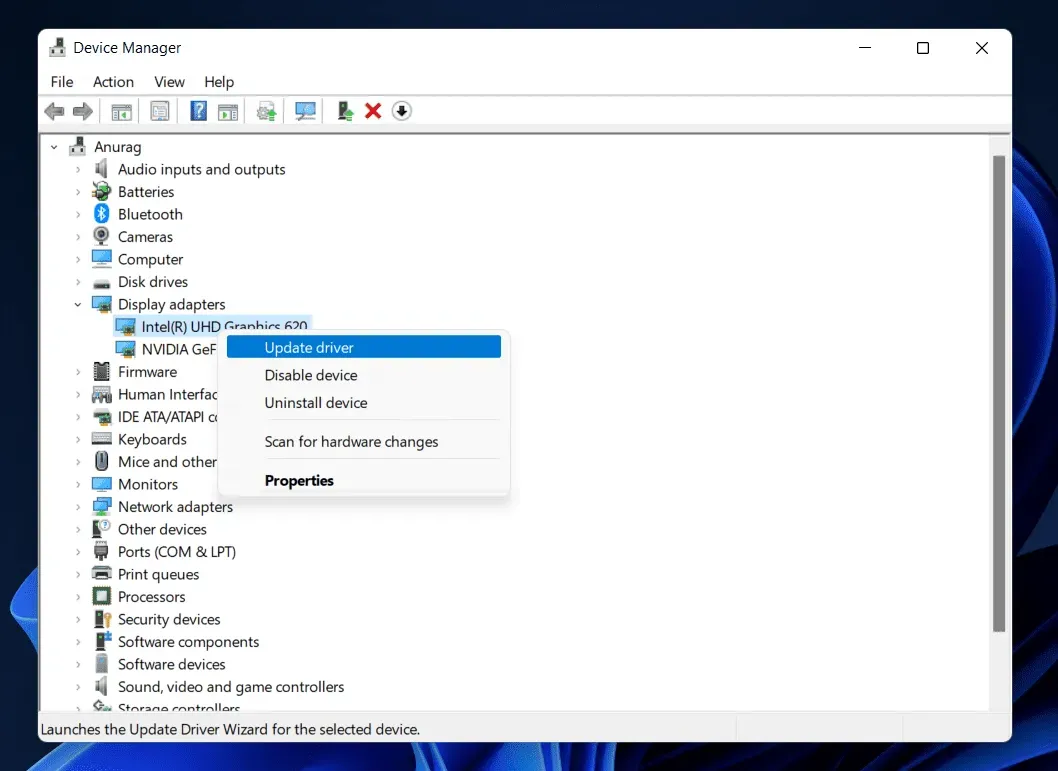
Controlla lo stato del server
Milioni di utenti hanno scaricato il gioco sul proprio PC. Esiste la possibilità che il server di gioco non sia in grado di gestire tale traffico, motivo per cui gli utenti hanno problemi con il gioco. Ti suggeriamo di controllare lo stato del server di gioco.
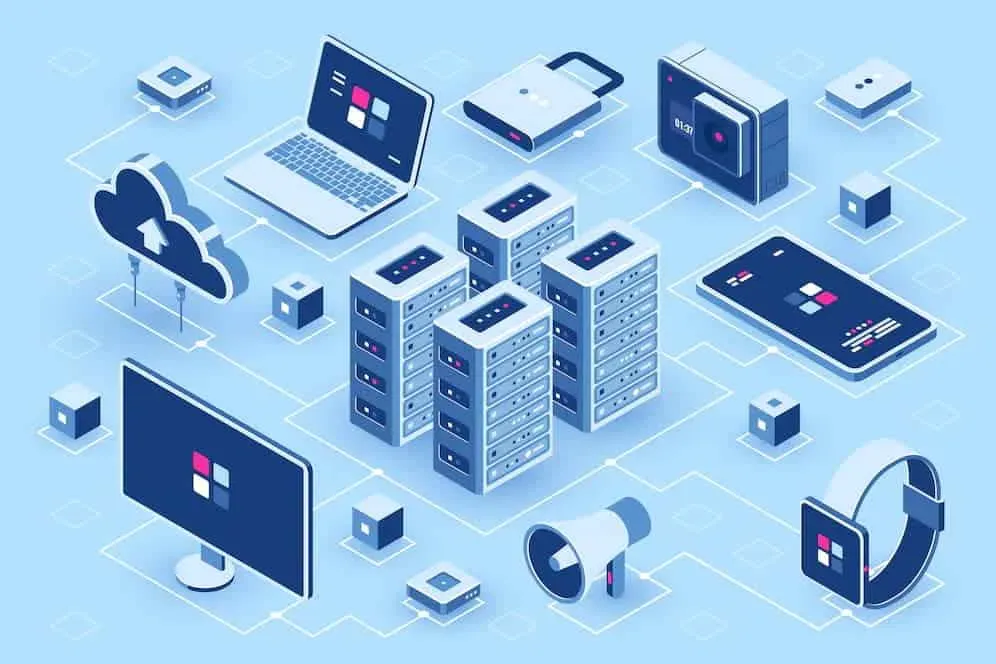
In caso di problemi con il server di gioco, si verificherà un arresto anomalo, una schermata nera e non sarà possibile avviare il gioco. Inoltre, non puoi risolvere il problema utilizzando i metodi elencati di seguito poiché si è verificato dalla fine del gioco. Pertanto, controlla lo stato del server sul loro sito Web ufficiale, sulla pagina dei social media o sul sito di terze parti. Se si verificano arresti anomali del server, devi essere paziente e attendere il tempo per risolvere il problema.
Scansiona e ripara i file di gioco
Il gioco andrà in crash mostrando una schermata nera se mancano alcuni file di gioco. Molti utenti hanno riferito di aver scansionato e riparato i file di gioco sul proprio sistema per provare a risolvere il problema e ha funzionato. Se anche tu stai affrontando il problema, prova questo metodo.
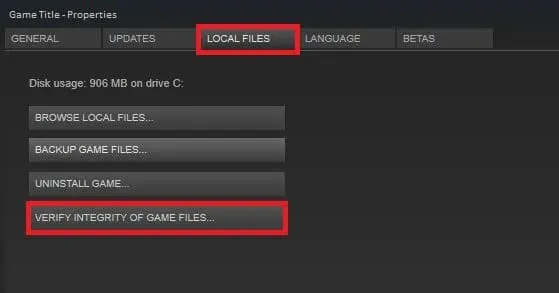
Non devi preoccuparti di scansionare e ripristinare i file di gioco poiché i lanciatori di giochi hanno una funzione “Verifica integrità dei file di gioco”. Con questa funzione nel programma di avvio del gioco, devi usarla e inizierà la scansione del gioco dall’inizio e correggerà il file se è danneggiato. Puoi anche seguire i passaggi seguenti per utilizzare questa funzione di avvio del gioco.
- Apri il client da cui hai scaricato il gioco.
- Fai clic destro sul gioco. (Avvio giochi > Libreria)
- Seleziona “Proprietà” e fai clic su “Verifica integrità dei file di gioco”.
Modifica l’opzione di avvio
Puoi anche modificare l’opzione di avvio in Steam per evitare arresti anomali e problemi di schermata nera nel gioco. Molti giocatori hanno provato questo metodo e sono riusciti a risolvere il problema. Con l’opzione Modify Launch, definiamo una DirectX specifica per il gioco. Per fare ciò, seguire i passaggi elencati di seguito.
- Apri l’app Steam.
- Andare in biblioteca.
- Seleziona un gioco e fai clic destro su di esso.
- Seleziona “Proprietà” e vai alla scheda “Generale”.
- Nell’opzione Esegui, inserisci una delle seguenti opzioni.
- -dx11
- -d3d11
- -dx12
Esegui il gioco come amministratore
Il problema di arresto anomalo può verificarsi se il gioco non ottiene l’autorizzazione amministrativa adeguata sul sistema. Ti suggeriamo di provare a eseguire il gioco come amministratore per vedere se risolve il problema. È necessario seguire i passaggi seguenti per farlo.
- Fai clic con il pulsante destro del mouse sul file dell’applicazione del gioco.
- Seleziona “Esegui come amministratore”.
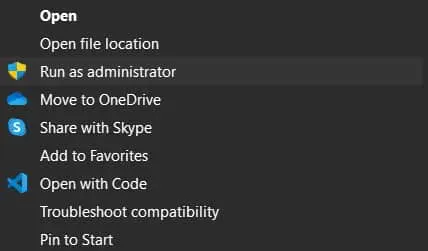
Se il gioco si avvia dopo aver concesso l’autorizzazione di amministratore, segui questi passaggi per renderlo permanente.
- Fai clic con il pulsante destro del mouse sul file dell’applicazione del gioco.
- Seleziona Proprietà.
- Passa alla modalità di compatibilità.
- Abilita “Esegui questo programma come amministratore”.
- Fare clic su OK per applicare le modifiche.
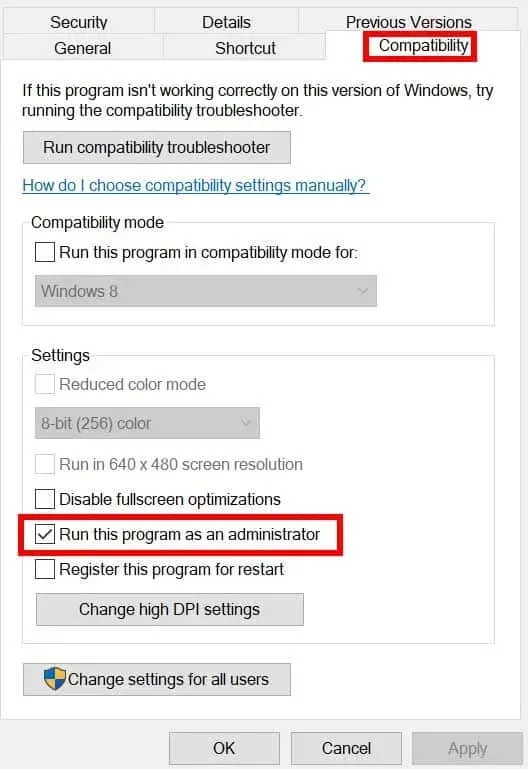
Chiudere i processi in background
Verrà visualizzata una schermata nera se il gioco non riceve risorse sufficienti per funzionare correttamente. Questo perché sappiamo tutti che ci sono migliaia di processi in background in esecuzione sul nostro sistema. Ciò potrebbe consumare alcune risorse, il che potrebbe causare un problema. Puoi chiudere questi processi in background per liberare le risorse del tuo sistema. Per fare ciò, seguire i passaggi elencati di seguito.
- Premi Win + Maiusc + Esc per aprire Task Manager.
- Vai alla scheda Processi.
- Fare clic con il tasto destro sui processi in background che sono in esecuzione senza alcun risultato.
- Selezionare Termina attività.
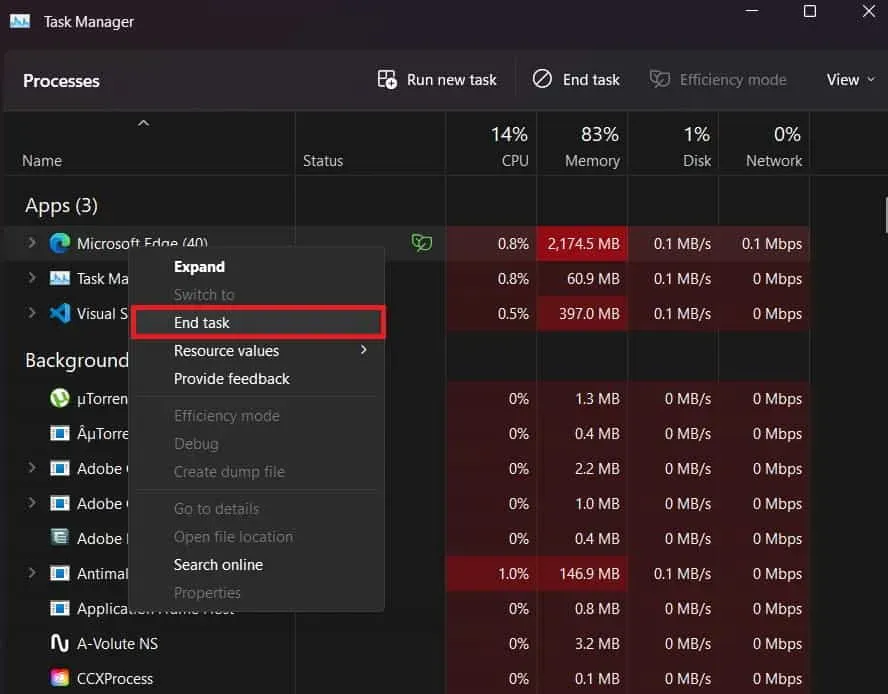
Disattiva Windows Firewall
Windows Firewall può anche causare l’arresto anomalo del gioco se blocca le risposte del gioco dal server. Il firewall continua a controllare le risposte ricevute da applicazioni di terze parti. Ti suggeriamo di verificare se il gioco funziona correttamente sul tuo PC disabilitando Windows Firewall.
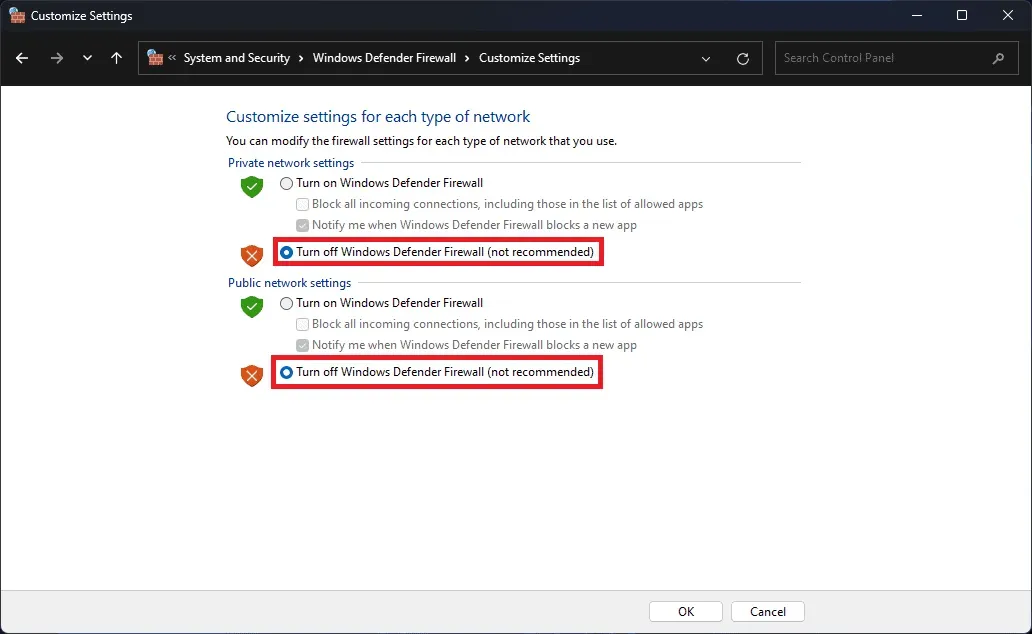
Quando disattivi Windows Firewall, se il tuo gioco è bloccato, verrà sbloccato e inizierà a funzionare correttamente. Quindi prova questo metodo e verifica se il problema è stato risolto. Se non sai come disabilitare Windows Firewall, dai un’occhiata a questa guida. Anche l’antivirus funziona in modo simile al firewall. Pertanto, se hai un antivirus installato sul tuo sistema, dovresti disabilitarlo. Puoi farlo con la guida che abbiamo creato per te per aiutarti a disabilitare il tuo antivirus.
Disabilita le app in sovrapposizione
Anche le app di overlay di terze parti possono causare problemi nel gioco. Steam fornisce anche una funzione di sovrapposizione per il gioco. Pertanto, ti suggeriamo di disabilitarlo per evitare problemi di arresto anomalo. È possibile seguire i passaggi elencati di seguito per farlo.
- Apri l’app Steam.
- Vai alla libreria e seleziona un gioco.
- Fai clic con il pulsante destro del mouse sul gioco e vai alla scheda Generale.
- Deseleziona “Abilita l’overlay di Steam nel gioco”.
- Successivamente, controlla se il problema si verifica o meno sul PC.
Aggiorna il gioco
Gli sviluppatori rilasciano sempre nuovi aggiornamenti per correggere bug minori segnalati dagli utenti. Se non controlli gli aggiornamenti del gioco da molto tempo, allora è il momento. Controlla gli aggiornamenti del gioco dal programma di avvio; scaricalo se sono disponibili aggiornamenti. Inoltre, molti giocatori segnalano arresti anomali, schermate nere e problemi di caricamento. Se ciò accade a causa di alcuni bug, forse gli sviluppatori ci stanno lavorando e rilasceranno presto un aggiornamento. Quindi non dimenticare di controllare regolarmente gli aggiornamenti.
Reinstalla il gioco
Anche dopo aver provato tutti i metodi di cui sopra, se stai ancora riscontrando l’errore, prova a reinstallare il gioco sul tuo computer. Questo perché esiste la possibilità che il problema si verifichi a causa di alcuni file installati in modo errato. Questo può essere risolto solo reinstallando il gioco. Quindi, reinstalla il gioco e controlla se funziona o meno per risolvere il problema.
Controlla l’aggiornamento di Windows
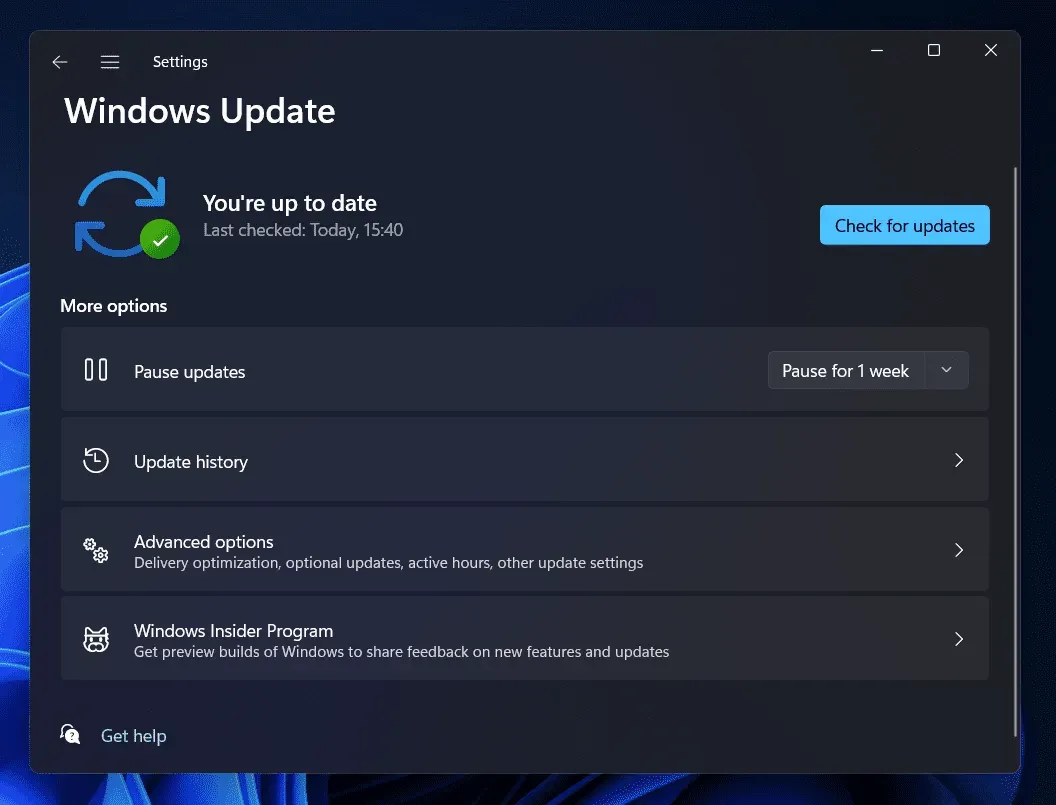
Affinché il gioco e l’applicazione funzionino senza problemi su Windows, gli utenti devono assicurarsi di eseguire l’ultima versione di Windows. È probabile che coloro che non hanno aggiornato Windows sul proprio sistema debbano affrontare altri problemi sul proprio PC. Se non vuoi affrontare crash, schermo nero e problemi di esecuzione sul tuo PC, scarica l’ultima versione di Windows controllando la presenza di aggiornamenti.
Riassumendo
Molti giocatori hanno segnalato arresti anomali, schermate nere e altri problemi con Sons of the Forest. A causa del problema, gli utenti non sono stati in grado di giocare. Per aiutare gli utenti a trovare la causa del problema e risolverlo, abbiamo elencato in questa guida tutte le informazioni importanti con cui è possibile farlo. Ci auguriamo che questo ti aiuti a risolvere il problema riscontrato con il gioco. Questo è tutto per questa guida.



Lascia un commento